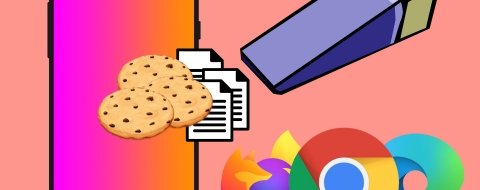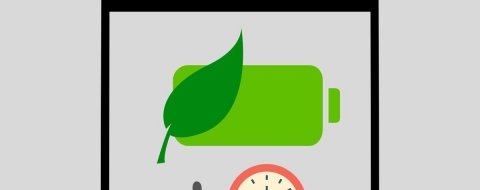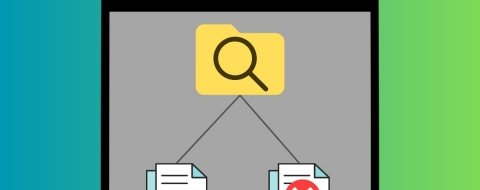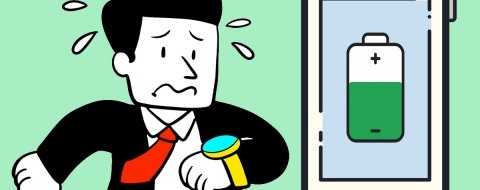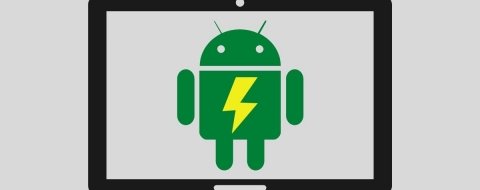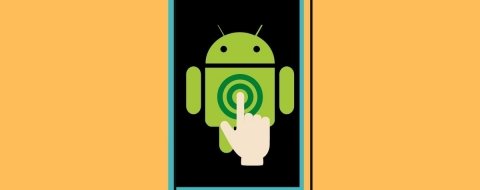Aunque de fábrica tu nuevo teléfono sea el más rápido del mercado, al cabo de unos meses suele dar algún que otro problema. No siempre es así, pero resulta inevitable que su uso intensivo le pasen factura. Lo bueno es que no es un problema que tenga que durar para siempre. En ocasiones, un simple cambio arregla las cosas.
A continuación hemos recopilado una serie de soluciones que cualquiera puede llevar a cabo y que te ayudarán a acelerar tu móvil Android si ya no es el que era el día que lo compraste. No obrarás ningún milagro, pero en ocasiones, una tarea de mantenimiento como las que te proponemos surtirá efecto y hará que tu teléfono se comporte mejor de lo esperado para su antigüedad.
Cómo acelerar tu Android si va lento: los mejores trucos para que tu móvil vaya más rápido
- Reinicia el teléfono
- Comprueba si hay actualizaciones del sistema pendientes
- Actualiza tus aplicaciones a la última versión
- Cierra aplicaciones ejecutándose en segundo plano
- Desinstala las apps que no uses
- Restaura el teléfono a ajustes de fábrica
- Elimina el bloatware o apps preinstaladas
- Usa versiones lite o ligeras de tus aplicaciones
- Controla qué apps se inician automáticamente
- Elimina archivos, fotos, vídeos y documentos que no necesites
- Quita las animaciones y transiciones
- Limpia y borra la caché
- Desactiva las actualizaciones automáticas
- Gestiona y restringe las notificaciones
Reinicia el teléfono
La solución universal. Si un aparato no funciona, apágalo y vuélvelo a encender. Puede parecer una tontería, pero suele arreglar más del 90% de problemas que afectan a tu teléfono Android, tu ordenador o cualquier dispositivo electrónico.
La razón de ser de reiniciar tu teléfono es que al reiniciarlo, Android acaba con los procesos en segundo plano, aplicaciones y juegos que puedan estar ralentizando tu terminal. Así, al volverse a encender, tu móvil Android empezará de nuevo sólo con las aplicaciones por defecto. Y probablemente, su funcionamiento sea más rápido que el de hace unos días.
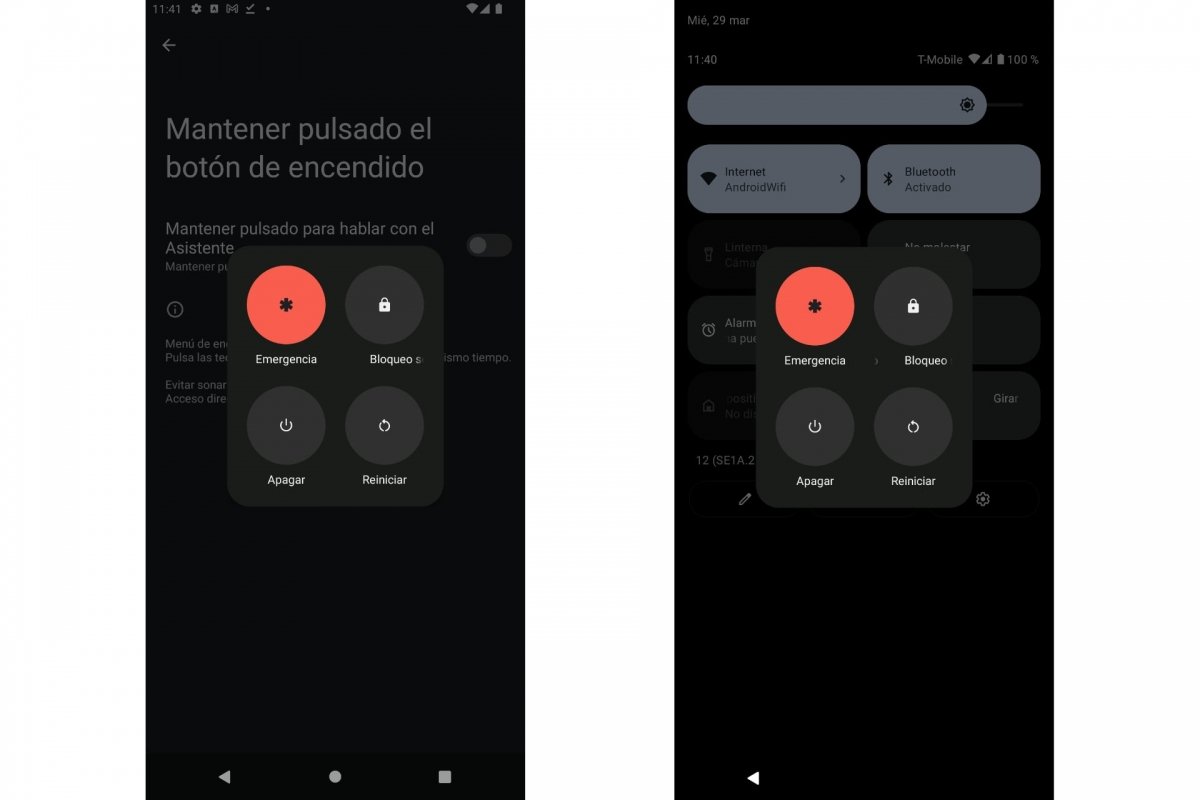 Reinicia el teléfono
Reinicia el teléfono
Para reiniciar un teléfono Android, tienes varios métodos:
- Pulsa a la vez los botones de Encendido y Bajar volumen.
- Pulsa a la vez los botones de Encendido y Subir volumen.
- Despliega el menú de Ajustes rápidos y pulsa en el botón Apagar > Reiniciar.
Y recuerda que tienes varias maneras de cambiar de botón para apagar o reiniciar tu dispositivo Android.
Comprueba si hay actualizaciones del sistema pendientes
Otra manera de acelerar tu móvil Android consiste en siempre tener Android actualizado a la última versión. Al actualizarlo, instalas correcciones y mejoras en Android. Además, sirve para eliminar la caché y demás archivos obsoletos durante el proceso de actualización. Al finalizar la actualización, es probable que tu teléfono vaya mejor.
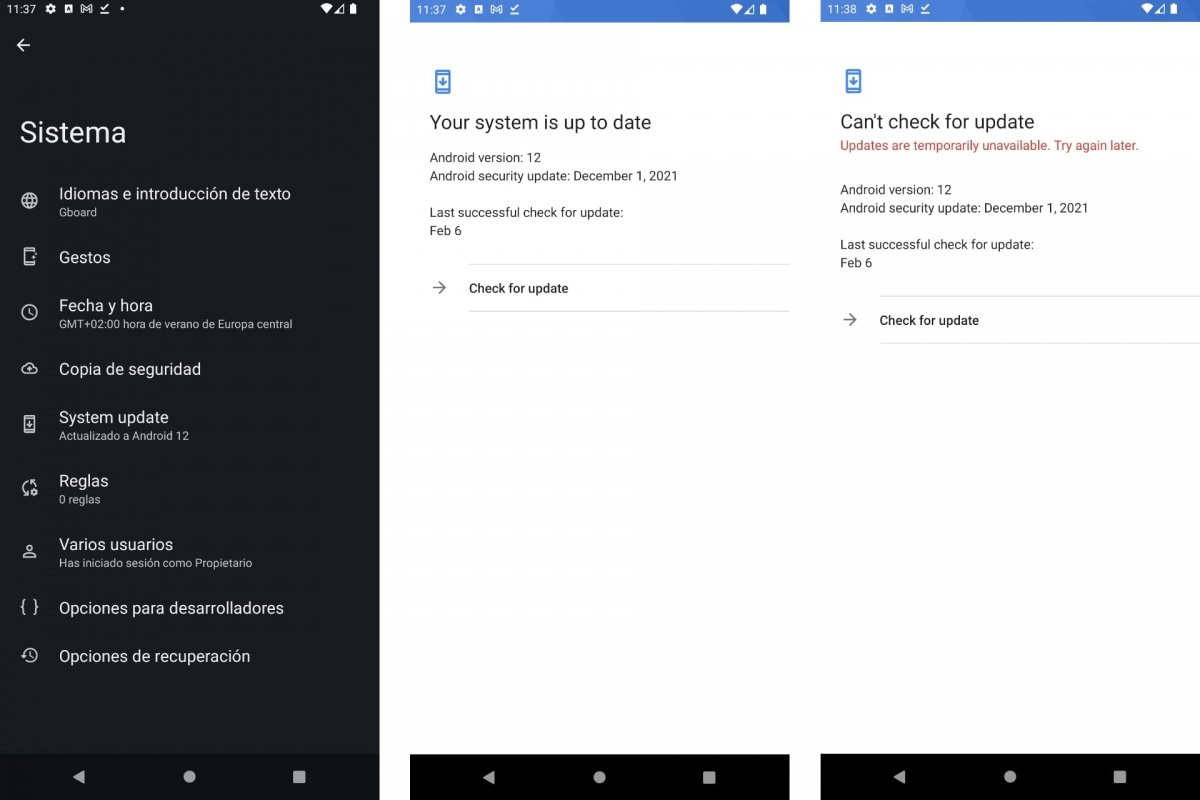 Comprueba si hay actualizaciones del sistema pendientes
Comprueba si hay actualizaciones del sistema pendientes
Para comprobar si tienes Android actualizado:
- Entra en Ajustes de Android.
- Ve a Sistema.
- Toca en Actualización del sistema.
- Si hay una actualización, aparecerá en pantalla como Actualización disponible.
- Pulsa para iniciar la actualización.
Actualiza tus aplicaciones a la última versión
Y si a Android le va bien estar al día, al resto de aplicaciones también. Mantener actualizadas las aplicaciones instaladas en tu teléfono hará que tu teléfono rinda mejor. Así que no pasa nada por comprobar si todas las apps están a la última versión.
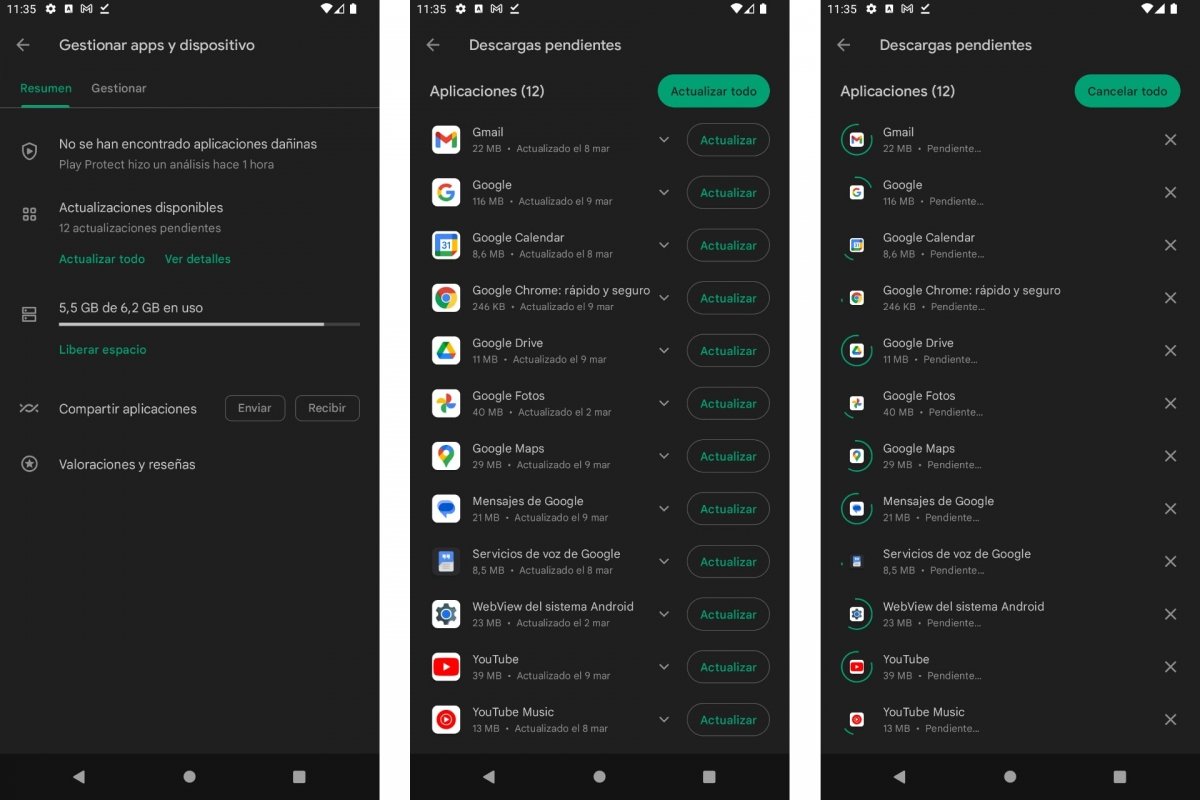 Actualiza tus aplicaciones a la última versión
Actualiza tus aplicaciones a la última versión
Para actualizar tus aplicaciones:
- Entra en Google Play Store.
- Pulsa en el icono de tu perfil.
- Toca en Gestionar apps y dispositivo.
- Si hay actualizaciones, verás una etiqueta tipo Actualización disponible.
- Pulsa en Actualizar todo para descargar e instalar todas las actualizaciones.
Cierra aplicaciones ejecutándose en segundo plano
Un motivo por el que tu móvil va más lento de lo normal es porque tiene demasiadas aplicaciones ejecutándose en segundo plano. En principio, el propio sistema operativo debería acabar con este problema, pero no siempre lo hace como debería. También influye la versión que tengas instalada de Android.
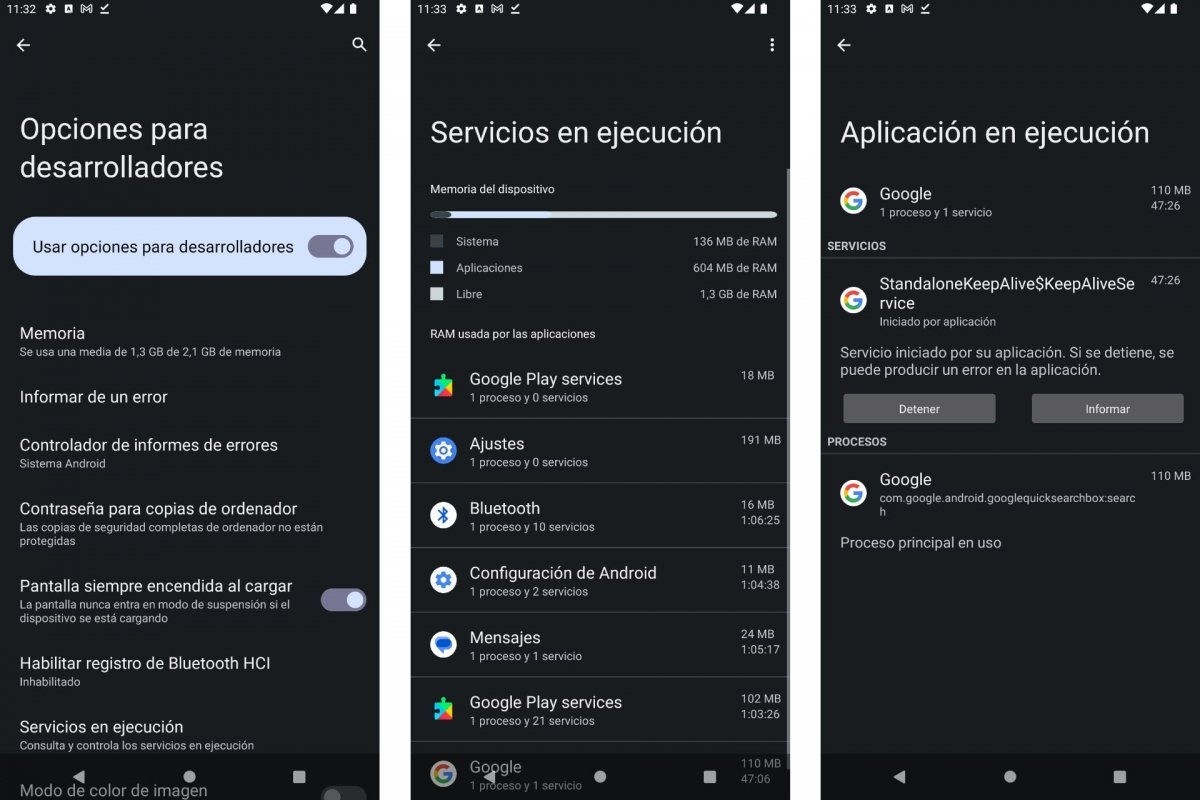 Cierra aplicaciones ejecutándose en segundo plano
Cierra aplicaciones ejecutándose en segundo plano
Para cerrar aplicaciones en segundo plano, primero tendrás que activar las opciones para desarrolladores:
- Abre Ajustes de Android.
- Ve a Acerca del teléfono.
- Pulsa en Información del software.
- Golpea con el dedo 7 veces encima de Número de compilación.
- Aparecerá un mensaje avisándote de que la opción ya está activada.
- Ahora ve a Ajustes > Opciones de desarrollador.
- Busca la opción Servicios en ejecución.
- Al pulsar en cada aplicación, verás un botón de Parar o similar.
Desinstala las apps que no uses
Otra manera de acelerar tu móvil Android consiste en eliminar aquellas aplicaciones y juegos que ya no utilizas. Si realmente las necesitaras, ya las instalarás de nuevo más adelante.
Hay muchas maneras de desinstalar aplicaciones en Android. La más cómoda es desde la bandeja o cajón de aplicaciones, es decir, donde verás la lista completa de apps y juegos instalados.
- Abre la bandeja de aplicaciones.
- Mantén presionado el icono de una aplicación.
- En el menú desplegable pulsa en Desinstalar.
- Confirma la desinstalación si es necesario.
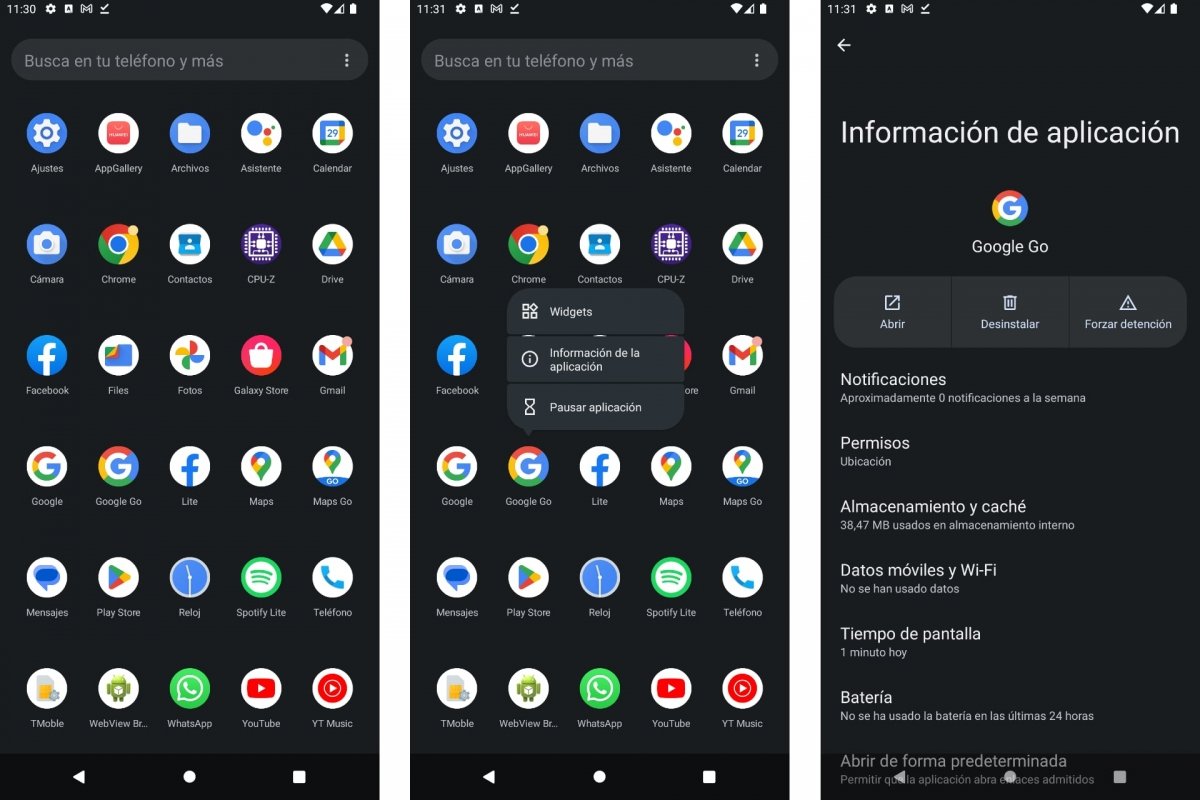 Desinstala las apps que no uses
Desinstala las apps que no uses
Otra manera de desinstalar aplicaciones:
- Abre Ajustes de Android.
- Entra en Aplicaciones.
- Selecciona cada app que quieres instalar.
- Dentro de cada ficha, pulsa en Desinstalar.
Restaura el teléfono a ajustes de fábrica
Cuando nada de lo anterior funciona, un método definitivo para acelerar tu móvil Android consiste en restaurar el teléfono. Lo que hace esta opción es eliminar todo el contenido y dejar el terminal como el primer día. Así podrás volver a empezar de nuevo llenándolo de fotos, vídeos y aplicaciones.
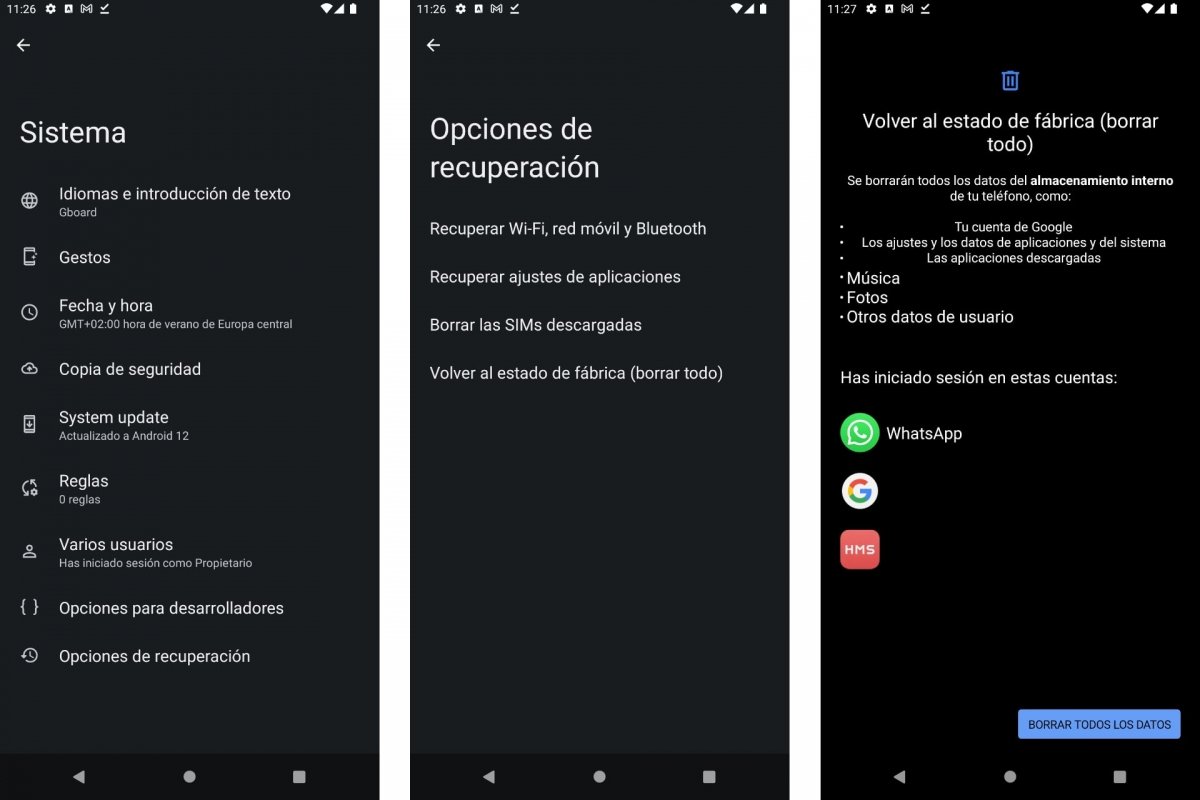 Restaura el teléfono a ajustes de fábrica
Restaura el teléfono a ajustes de fábrica
Para restaurar tu teléfono a ajustes de fábrica:
- Abre Ajustes de Android.
- Entra en Restablecer.
- Puede que lo encuentres en distintas ubicaciones, como Sistema > Opciones de recuperación.
Hoy en día hay varias opciones a elegir. Puedes simplemente restablecer los ajustes de red, restablecer los ajustes de accesibilidad o las dos opciones que nos interesan: restablecer ajustes y, más drástico todavía, restablecer los valores de fábrica.
La diferencia entre uno y otro tiene que ver con que Restablecer ajustes de fábrica lo borra todo. En cambio, Restablecer ajustes mantiene algunas cosas, como tu cuenta de Google, el idioma, la seguridad, los datos personales y los ajustes de las aplicaciones descargadas.
Elimina el bloatware o apps preinstaladas
Si tu teléfono Android funciona lento y lo acabas de comprar, tal vez el problema esté en las aplicaciones que los fabricantes instalan por defecto. En ocasiones, te serán de utilidad porque cubren necesidades con propuestas propias del fabricante. Pero a veces, estas apps ocupan memoria y recursos del teléfono.
Para eliminar las apps preinstaladas, bastará con desactivarlas o deshabilitarlas. De esta manera dejarán de estar activas y sólo volverán a ponerse en marcha si las volvemos a activar. De manera opcional, puedes eliminarlas y/o borrar los archivos y datos que han generado con su uso.
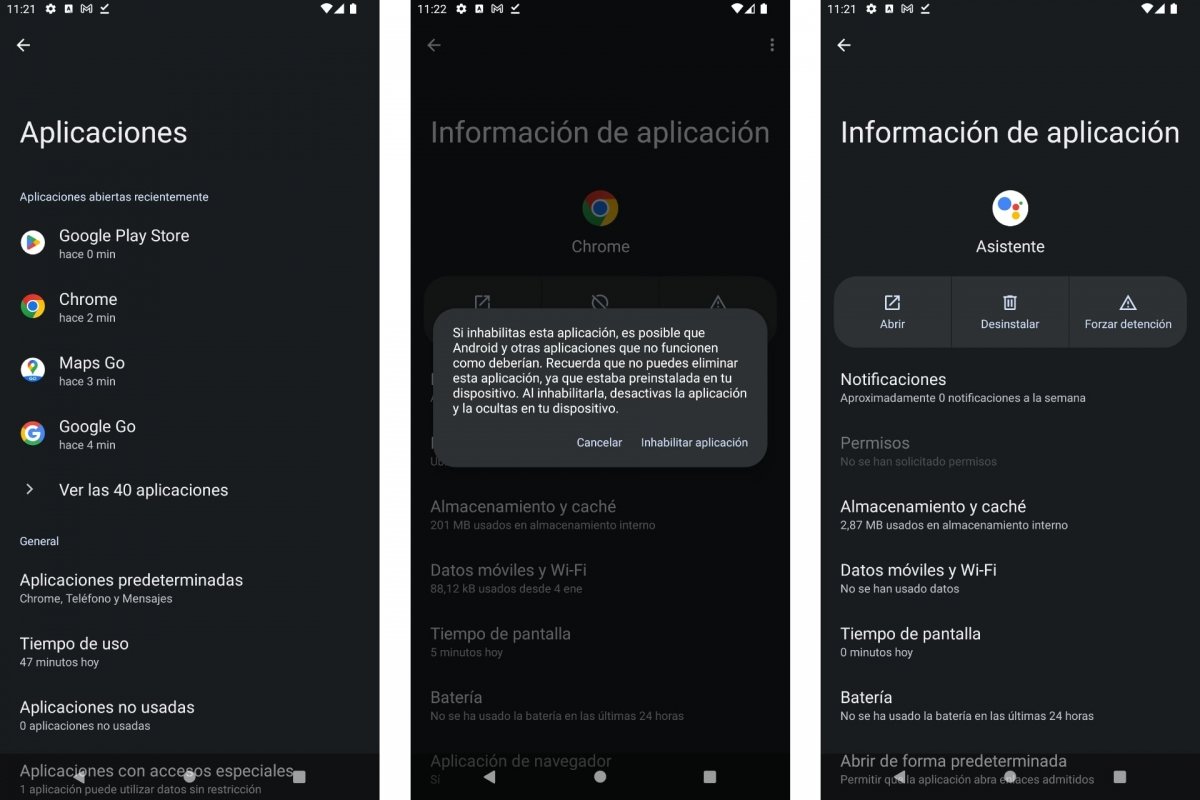 Elimina el bloatware o apps preinstaladas
Elimina el bloatware o apps preinstaladas
Para desactivar apps preinstaladas:
- Abre Ajustes de Android.
- Ve a Aplicaciones.
- Entra en la ficha de cada aplicación preinstalada.
- Según la app, encontrarás la opción Desinstalar, Deshabilitar o similares.
- También ayudará que desmarques la opción Inicio automático.
Usa versiones lite o ligeras de tus aplicaciones
Si tu móvil Android es antiguo, puede que no te quede más remedio que acudir a las versiones ligeras de las aplicaciones más populares. Es decir, son aquellas que llevan el apellido Lite, como Facebook Lite, Instagram Lite o Spotify Lite. Google también ofrece algunas de sus aplicaciones en esta modalidad con el apellido Go, como Google Go o Google Maps Go.
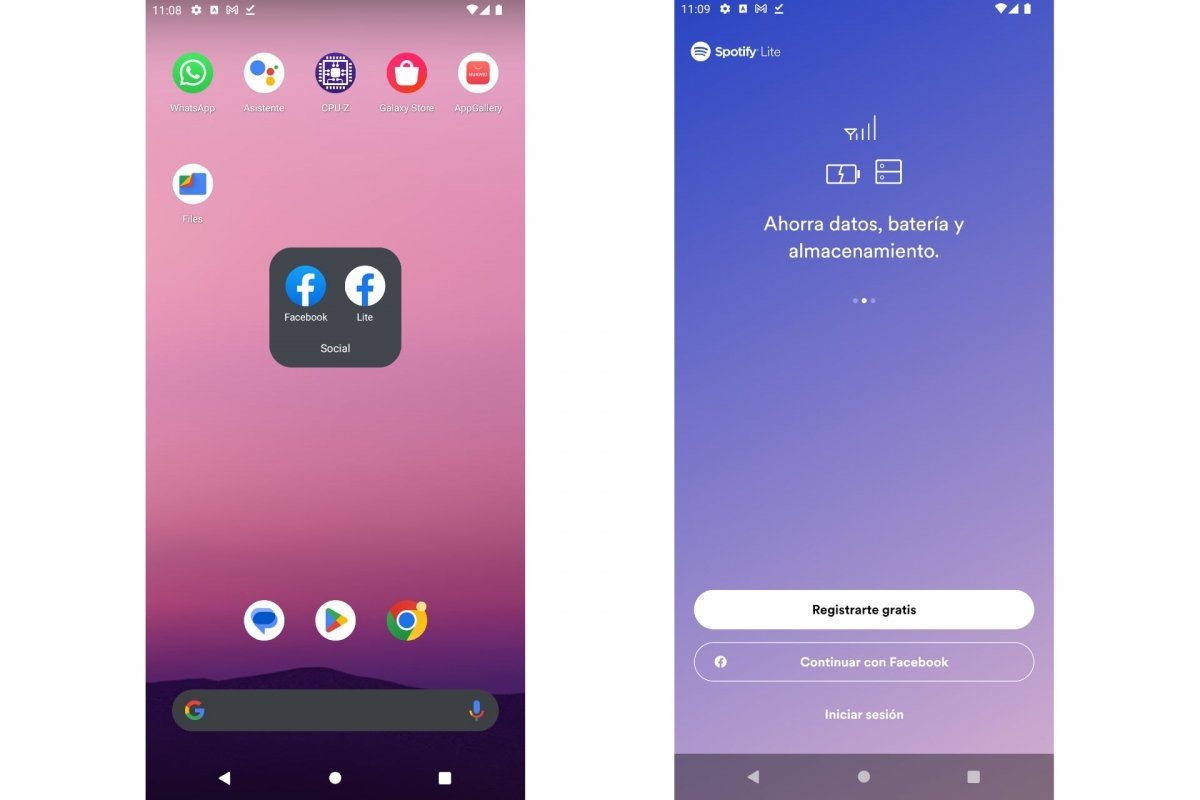 Usa versiones lite o ligeras de tus aplicaciones
Usa versiones lite o ligeras de tus aplicaciones
Idénticas a la original, las versiones lite consumen menos recursos de tu teléfono a cambio de ser más sencillas y de prescindir de alguna opción no imprescindible. Por lo demás, sólo tienes que buscarlas e instalarlas como las versiones normales. Pero notarás que ocupan menos memoria y que tu teléfono móvil irá más rápido que antes.
Controla qué apps se inician automáticamente
Otra manera de poner fin a la lentitud de tu móvil Android consiste en detectar qué apps se inician automáticamente cada vez que enciendes o reinicias tu teléfono. Puede que sean demasiadas y que, a la larga, vuelvan más lento el dispositivo.
Por un lado, puedes comprobarlo manualmente:
- Abre Ajustes de Android.
- Entra en Aplicaciones.
- Accede a la ficha de cada app.
- Comprueba si está activada la opción Inicio automático.
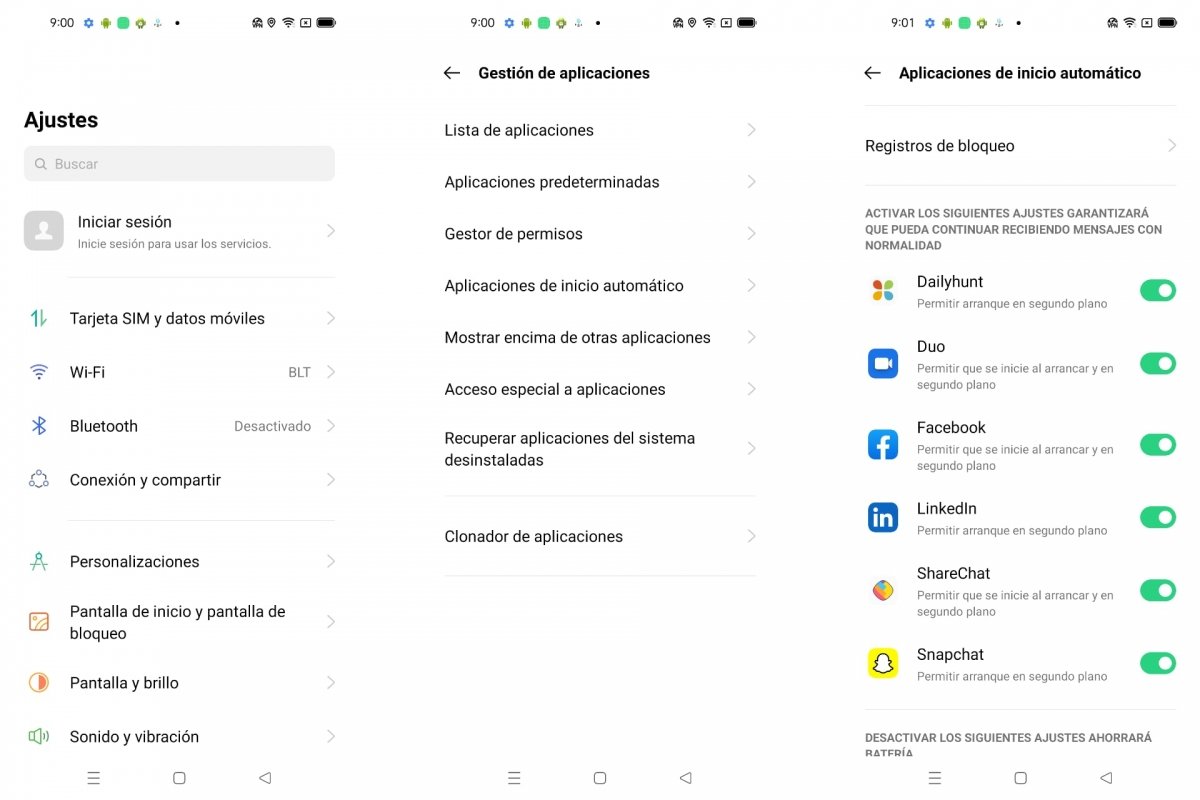 Controla qué apps se inician automáticamente
Controla qué apps se inician automáticamente
También puedes buscar así:
- Abre Ajustes de Android.
- Entra en Aplicaciones o Gestión de aplicaciones.
- Accede a Inicio automático.
- Desmarca las apps que quieras eliminar de esa lista.
Elimina archivos, fotos, vídeos y documentos que no necesites
Cuanto más espacio libre tengas en tu móvil, mejor. Así le permitirás trabajar más ligero y tardará menos en hacer las cosas. Esto significa que, de vez en cuando, conviene revisar el contenido de tu teléfono y prescindir de fotos, vídeos o archivos que no necesites. Puedes borrarlos directamente o subirlos a Google Drive o Google Fotos.
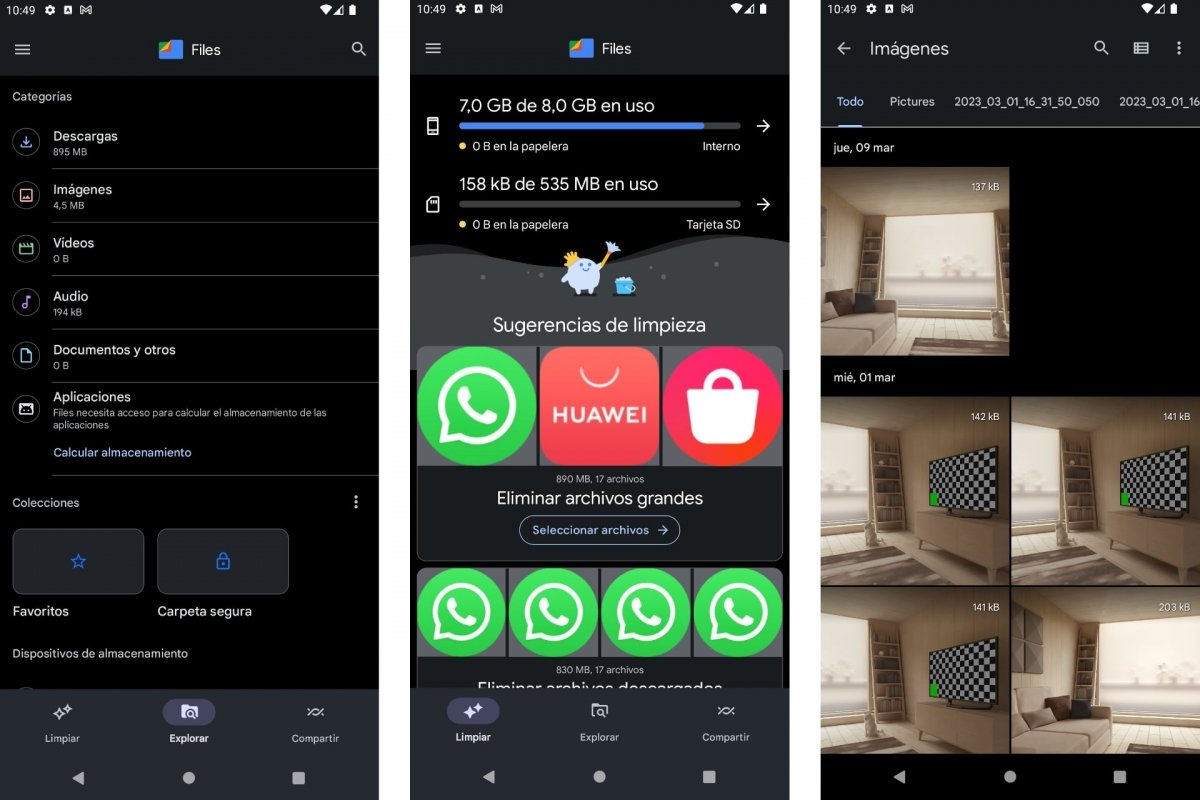 Elimina archivos, fotos, vídeos y documentos que no necesites
Elimina archivos, fotos, vídeos y documentos que no necesites
Para ver claramente los archivos que tienes en tu teléfono, puedes usar un sinfín de exploradores de archivos. Pero las versiones más recientes de Android cuentan con una solución oficial de Google. Se llama Files de Google y muestra el contenido por categoría (música, vídeos, imágenes, descargas…).
Otra particularidad de Files de Google es que te ayuda a encontrar archivos no deseados o de gran tamaño que puedes eliminar. Así harás un poco de limpieza y obtendrás más espacio en la memoria de tu teléfono al tiempo que éste funciona mejor.
Quita las animaciones y transiciones
Las versiones más recientes de Android han incorporado muchas mejoras por dentro y por fuera. Las más visibles consisten en fondos animados, animaciones y otros efectos visuales que están muy bien salvo que tu teléfono se vuelva muy lento. Es decir, que si quitas las animaciones y transiciones obtendrás un dispositivo más rápido.
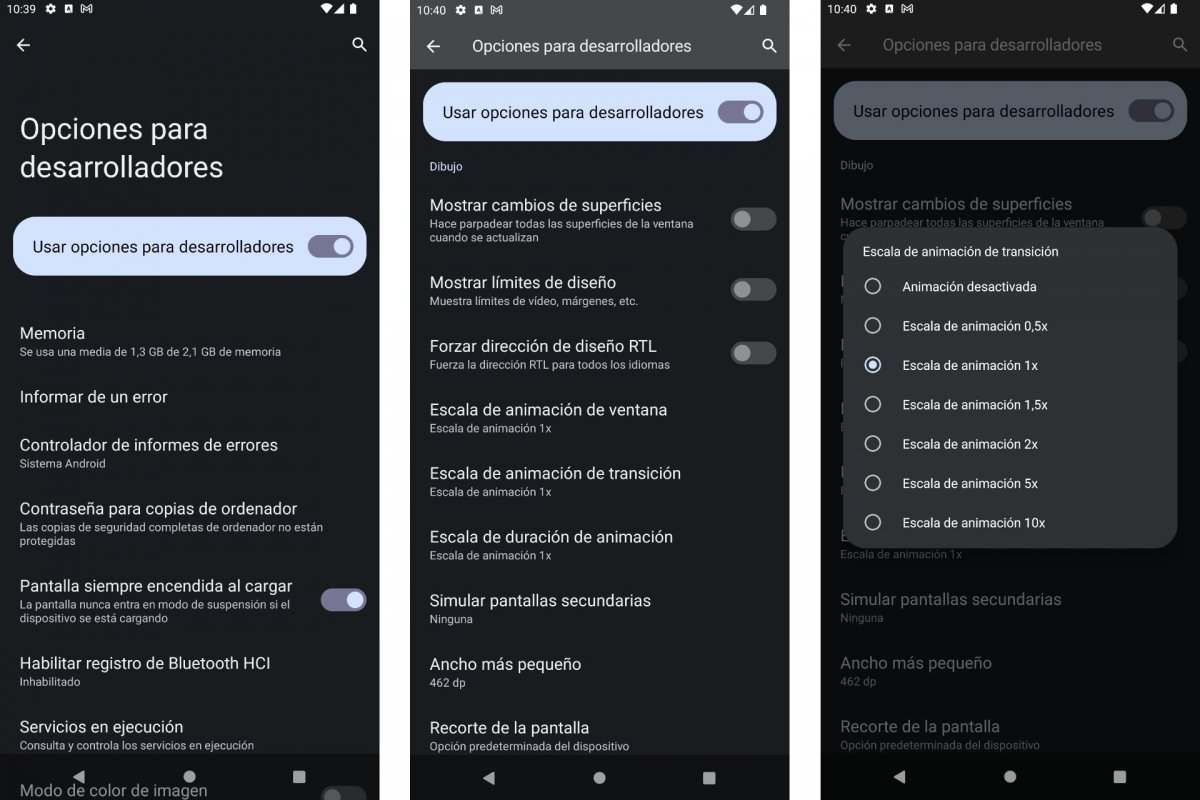 Quita las animaciones y transiciones
Quita las animaciones y transiciones
Para desactivar las animaciones y transiciones necesitaremos acceder a Opciones de desarrollador:
- Abre Ajustes de Android.
- Ve a Acerca del teléfono.
- Pulsa en Información del software.
- Golpea con el dedo 7 veces encima de Número de compilación.
- Aparecerá un mensaje avisándote de que la opción ya está activada.
- Ahora ve a Ajustes > Opciones de desarrollador o Ajustes > Sistema > Opciones de desarrollador.
- Entra en Escala de animación de ventana y selecciona Animación desactivada.
- Entra en Escala de transición-animación y selecciona Animación desactivada.
- Entra en Escala de duración de animación y selecciona Animación desactivada.
Limpia y borra la caché
Hacer limpieza de la caché de Android y de las aplicaciones que tengas instaladas también puede resultar de gran utilidad. Sirve para dos cosas: ganar espacio y acelerar tu móvil Android. Así que poco tenemos que perder intentándolo.
Por un lado, puedes limpiar la caché de Android con la app Files de Google. Una vez abierta, ve a Hacer limpia y pulsa en el botón Hacer limpia. Te preguntará si quieres borrar archivos de aplicaciones temporales. Pulsa en Borrar.
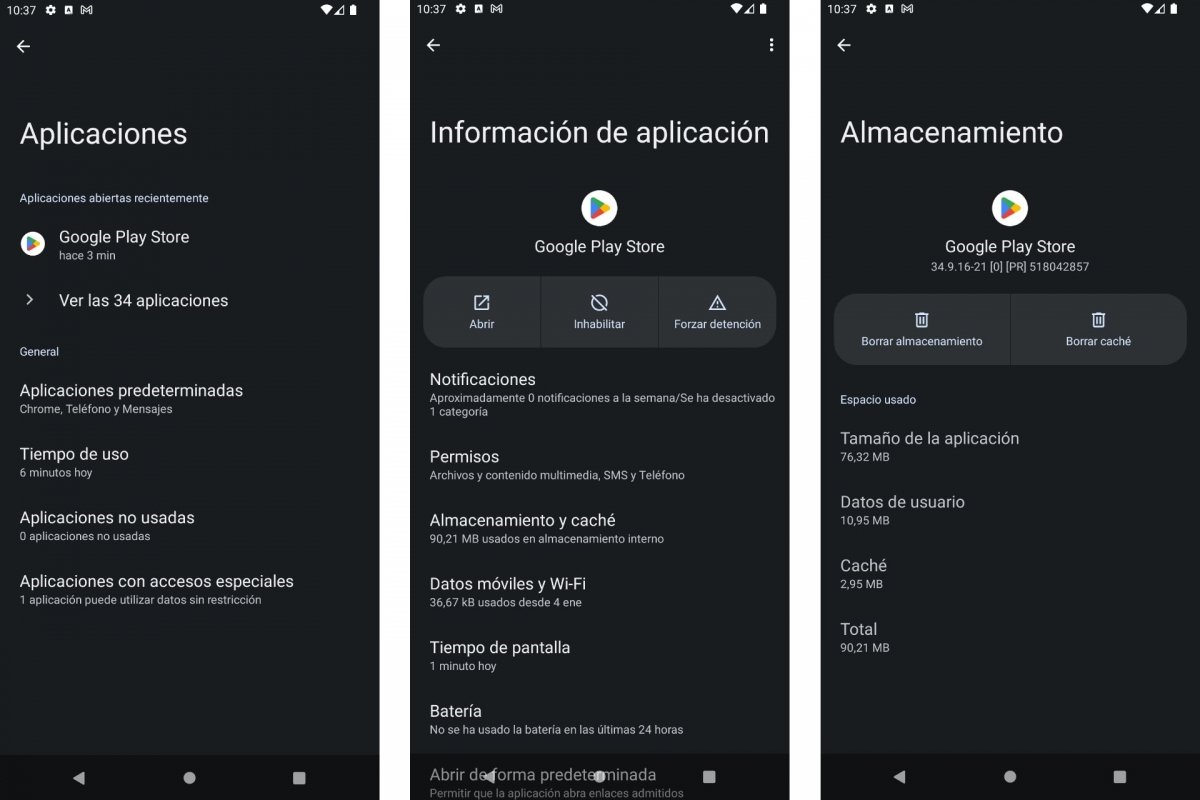 Limpia y borra la caché
Limpia y borra la caché
También puedes borrar la caché de cada aplicación instalada. Una por una. Céntrate en las que más utilices en tu día a día.
- Abre Ajustes de Android.
- Entra en Aplicaciones.
- Accede a la ficha de cada aplicación.
- Selecciona Almacenamiento y caché.
- Pulsa en Borrar caché.
Desactiva las actualizaciones automáticas
Aunque antes hemos visto que las actualizaciones ayudan a limpiar la memoria de tu teléfono y a instalar mejoras y correcciones, puede que quieras controlar las actualizaciones e instalarlas tú mismo un día concreto. Si le dejas ese trabajo a Android, puede que las actualizaciones automáticas te incordien y vuelvan más lento tu teléfono.
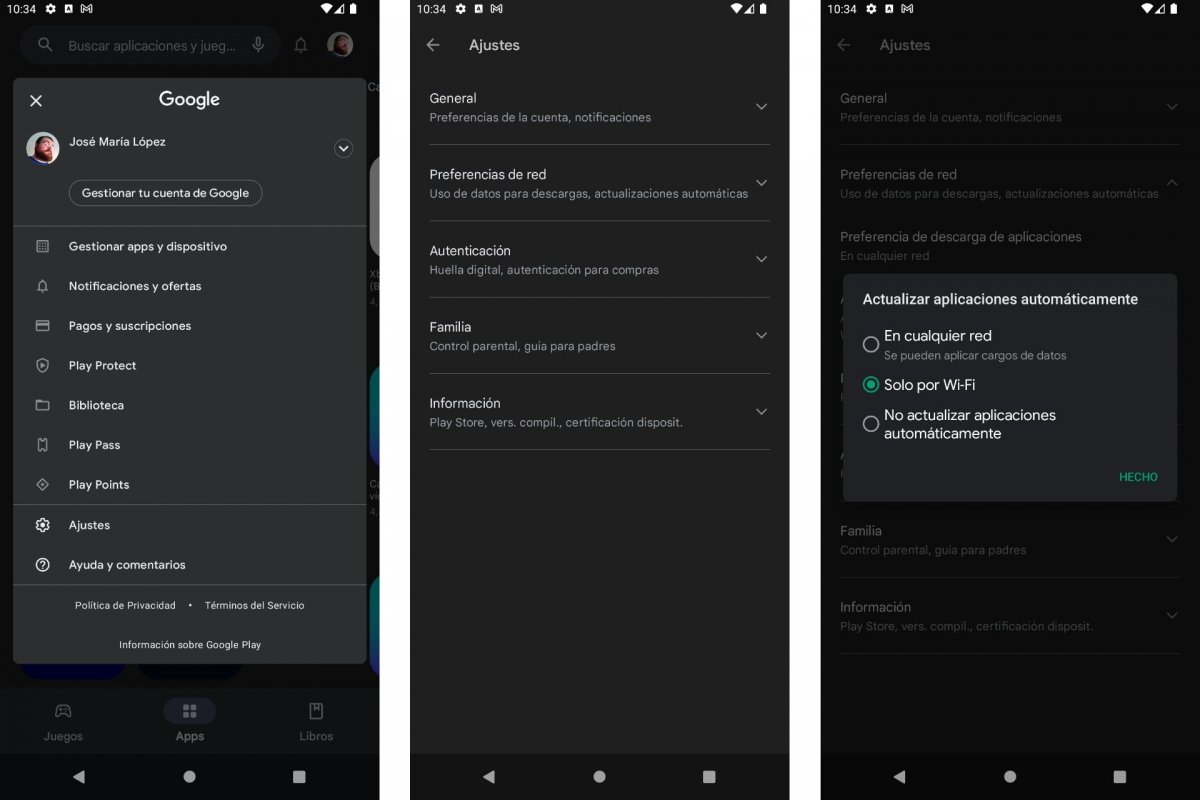 Desactiva las actualizaciones automáticas
Desactiva las actualizaciones automáticas
Para desactivar las actualizaciones automáticas en Android:
- Abre Google Play Store.
- Entra en tu perfil.
- Pulsa en Ajustes > Actualizar aplicaciones automáticamente.
- Elige la opción No actualizar las aplicaciones automáticamente.
Gestiona y restringe las notificaciones
Para terminar, otro método para acelerar tu móvil Android: limitando las notificaciones. Los avisos y notificaciones son muy prácticos. En especial para estar comunicado en WhatsApp, Gmail o Instagram. Pero las notificaciones sin control pueden volverse pesadas y, si recibes muchas, acabarán por afectar al rendimiento de tu teléfono.
Las versiones más recientes de Android tienen su propio apartado dedicado a Notificaciones dentro de Ajustes. Y desde los Ajustes rápidos, deslizando el dedo hacia abajo desde la parte superior de la pantalla, encontrarás un atajo para activar el Modo silencio o No molestar que acaba con todas las notificaciones al vuelo.
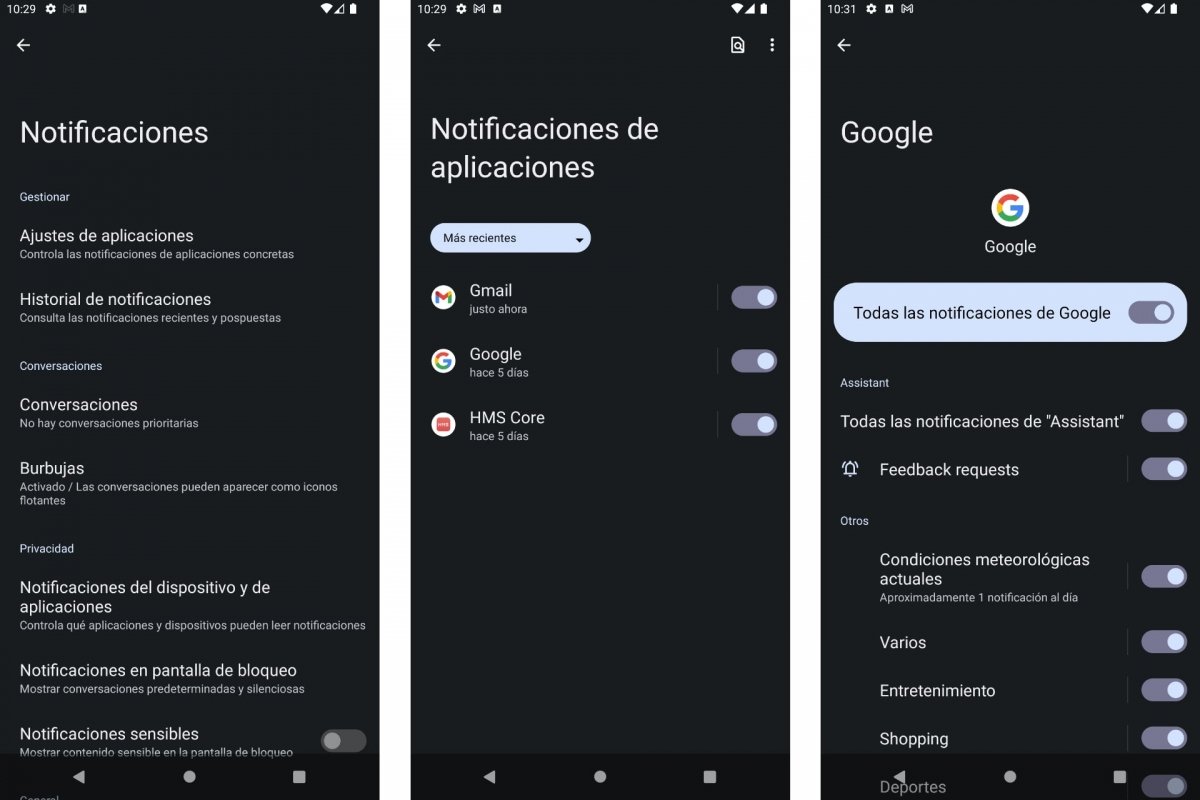 Gestiona y restringe las notificaciones
Gestiona y restringe las notificaciones
Para gestionar las notificaciones de cada aplicación:
- Abre Ajustes de Android.
- Entra en Notificaciones.
- Ve a Ajustes de aplicaciones.
- Podrás desactivar todas las notificaciones de una app.
- Si entras en cada app, verás los distintos tipos de notificaciones para activar y desactivar.